So zeichnen Sie auf einem Foto auf dem iPhone

Erfahren Sie, wie Sie auf einem Foto auf Ihrem iPhone zeichnen können. Unsere Schritt-für-Schritt-Anleitung zeigt Ihnen die besten Methoden.

Zusammenfassung: Kürzlich berichteten viele PS4-Benutzer, dass sie nach der Aktualisierung ihrer Konsole auf zahlreiche Probleme mit dem PS4-Update 9.60 stoßen, wie z. B. Einfrieren, Abstürze und die Anzeige zufälliger Fehlercodes su-30746-0 und su-42118-6. Erfahren Sie hier in diesem Artikel, wie Sie Probleme mit dem PS4 9.60-Update beheben können.
Von Zeit zu Zeit veröffentlicht Sony verschiedene Updates für die PlayStation 4, um die Leistung zu verbessern und fortschrittlicher zu machen. Doch nicht alle Updates funktionieren wie vorgesehen.
In letzter Zeit haben viele Benutzer von zu vielen neuen Konsequenzen nach dem Update der Konsolen auf die Firmware-Version 9.60 berichtet .
Wenn Sie nach dem Update Ihres Geräts auf diese Version auch mit völlig anderen Situationen konfrontiert sind, hilft Ihnen dieser Leitfaden dabei, die vollständige Liste der Probleme mit dem PS4-Update 9.60 und die Hacks zur Fehlerbehebung zu ermitteln, mit denen Sie diese beheben können.
Was sind die häufigsten Probleme, die durch das PS4 9.60-Update verursacht werden?
Nun zu den Problemen, die durch das PS4-Update 9.60 verursacht wurden: Dieser Patch verbessert die Systemeffizienz nicht wesentlich. Stattdessen kann es zu den folgenden unerwünschten Ergebnissen kommen.
Beginnen wir nun mit den Fehlerbehebungs-Hacks, die Ihnen bei der Behebung von Problemen helfen, die durch die 9.60-Updates verursacht wurden.
Wie behebe ich Probleme mit dem PS4-Update 9.60?
Bevor Sie mit den komplexen Lösungen beginnen, empfehlen wir Ihnen, Ihre Konsole neu zu starten und zu prüfen, ob dies funktioniert, oder die unten aufgeführten Lösungen gemäß den Anweisungen zu befolgen.
Inhaltsverzeichnis
Umschalten
Lösung 1: Hard-Reset der PS4
Wenn Sie die PS4 hart zurücksetzen, können Sie Probleme mit dem PS4-Update 9.60 beheben. Dieser Vorgang ist die gebräuchlichste Methode zur Behebung aller PS4-bezogenen Probleme.
Hinweis: Durch einen Hard-Reset der PS4 werden Ihre Daten nicht gelöscht. Daher können Sie mit dieser Methode ohne Bedenken fortfahren.

Lösung 2: PS4-Cache leeren
Viele Benutzer haben vorgeschlagen, dass das Leeren des PS4-Cache Ihnen dabei helfen wird, die durch die 9.60-Updates verursachten Probleme zu beheben. Manchmal steht der beschädigte Cache im Konflikt mit den PS4-Daten und verursacht dadurch verschiedene Probleme. Hier sind ein paar Anweisungen zum Leeren des PS4-Cache.

Lösung 3: PS4-Updates manuell im abgesicherten Modus installieren
Wenn die oben genannten Lösungen bei der Behebung der Probleme mit dem PS4-Update 9.60 nicht funktioniert haben, müssen Sie alle Updates der PlayStation 4 manuell im abgesicherten Modus installieren. Da bei dieser Methode alle Daten auf Ihrer Konsole gelöscht werden, müssen Sie die Daten sichern und dann mit dem Vorgang wie unten beschrieben fortfahren.
Schritt 1: PS4-Daten sichern
Befolgen Sie die nachstehenden Anweisungen, um PS4-Daten zu sichern.

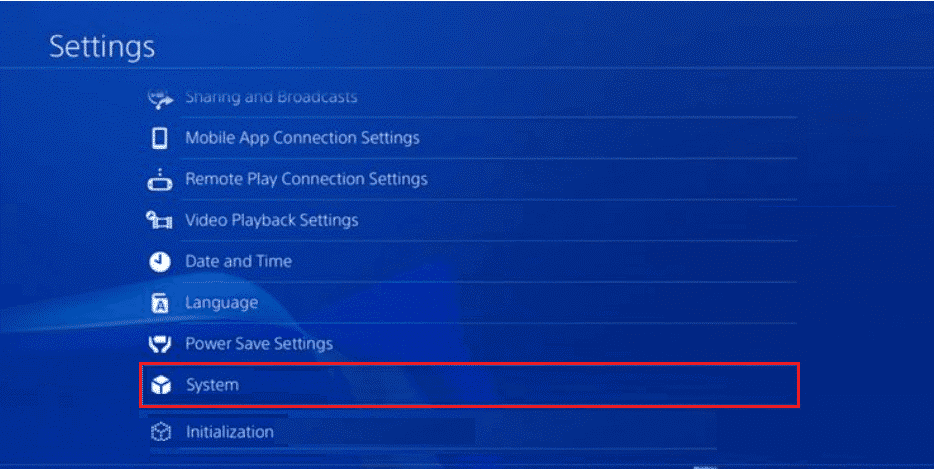
Jetzt wird die PS4-Konsole neu gestartet und ihre Daten werden auf Ihr USB-Gerät kopiert. Dies kann je nach der zu übertragenden Datenmenge eine Weile dauern. Sobald die Dateien kopiert sind, fahren Sie mit dem nächsten Schritt fort, um PS4-Updates zu installieren.
Schritt 2: PS4-Updates installieren
Hier müssen Sie die PS4 mithilfe der Datei zurücksetzen, die Sie von der offiziellen Website heruntergeladen haben.
Hinweis: Bevor Sie die Dateien installieren, geben Sie etwas Speicherplatz auf Ihrem USB-Gerät frei (mindestens 320 MB).
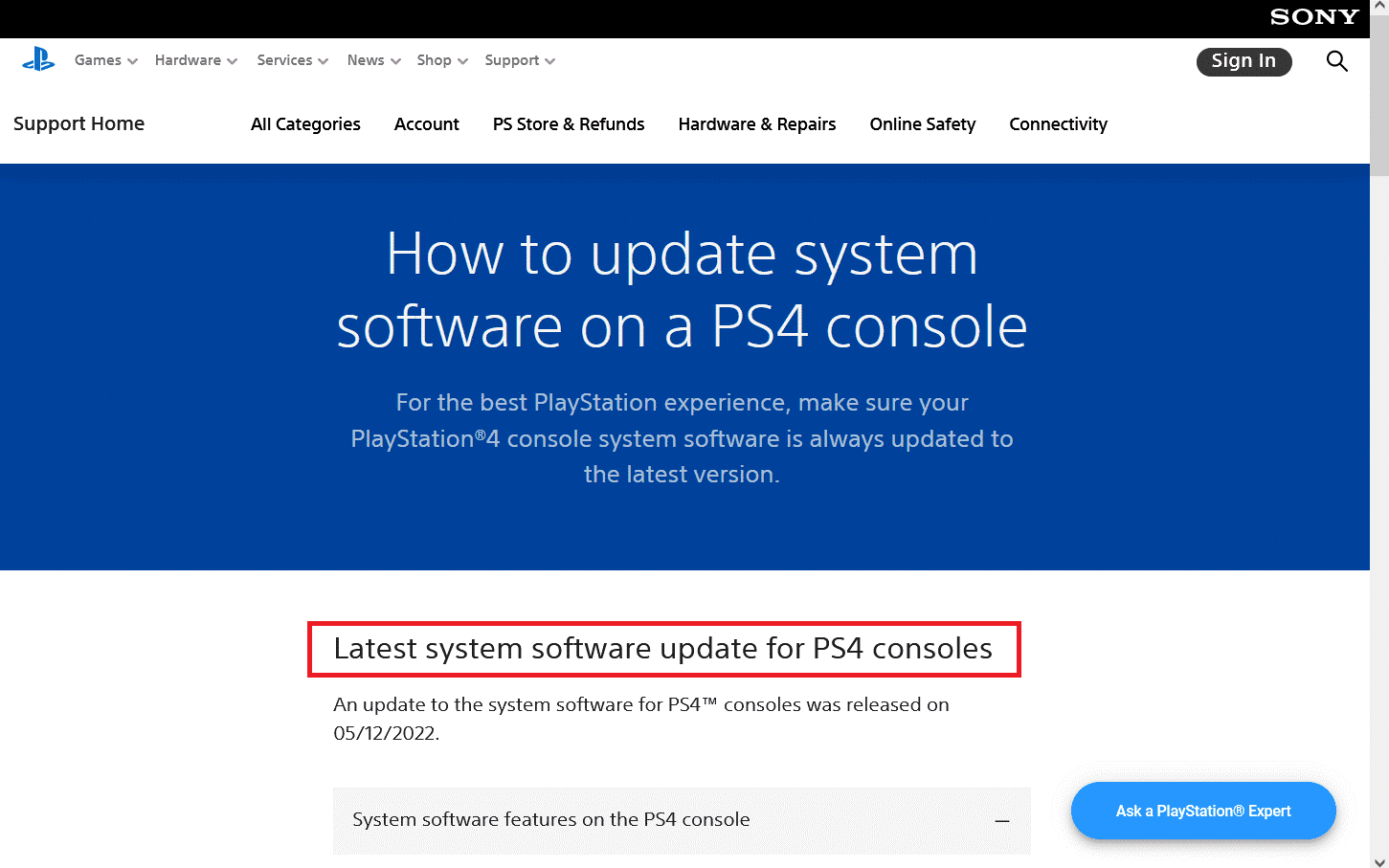
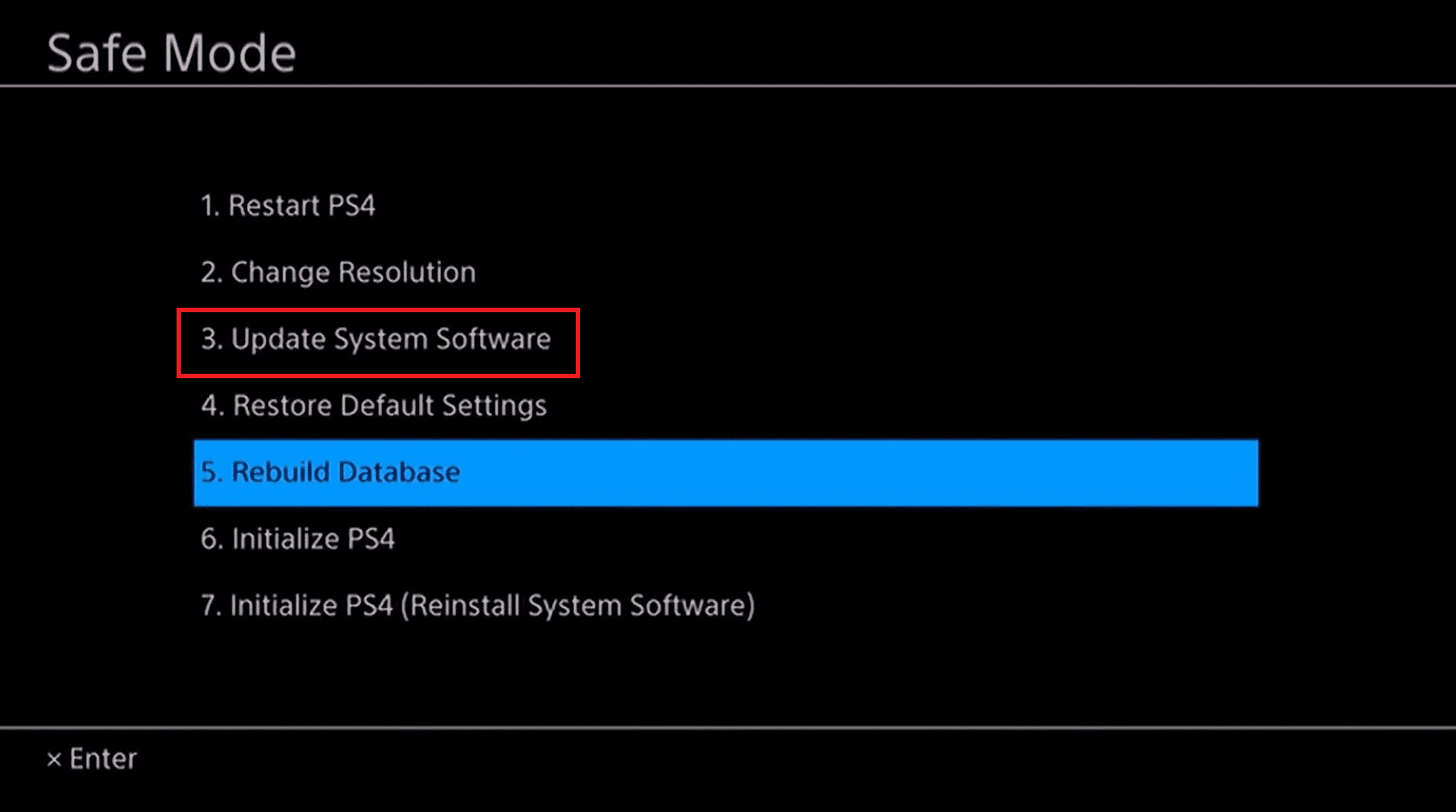
Wenn Sie alle erforderlichen Dateien und Ordner im richtigen Format benannt haben (wie oben erwähnt), erhalten Sie auf jeden Fall eine Lösung für alle Probleme, die durch das PS4-Update 9.60 verursacht werden.
Lesen Sie auch: Wie bekomme ich die PS4 aus dem abgesicherten Modus? [ERKLÄRTER ANLEITUNG]
Lösung 4: PS4 im abgesicherten Modus initialisieren
Wenn Sie die durch die 9.60-Updates verursachten Probleme dennoch nicht beheben können, müssen Sie Ihre PS4 vollständig initialisieren.
Hinweis: Durch das Initialisieren der Play Station im abgesicherten Modus werden Ihre Daten gelöscht. Daher müssen Sie Ihre Daten wie in der oben genannten Lösung beschrieben sichern. Anschließend können Sie mit den folgenden Anweisungen fortfahren.

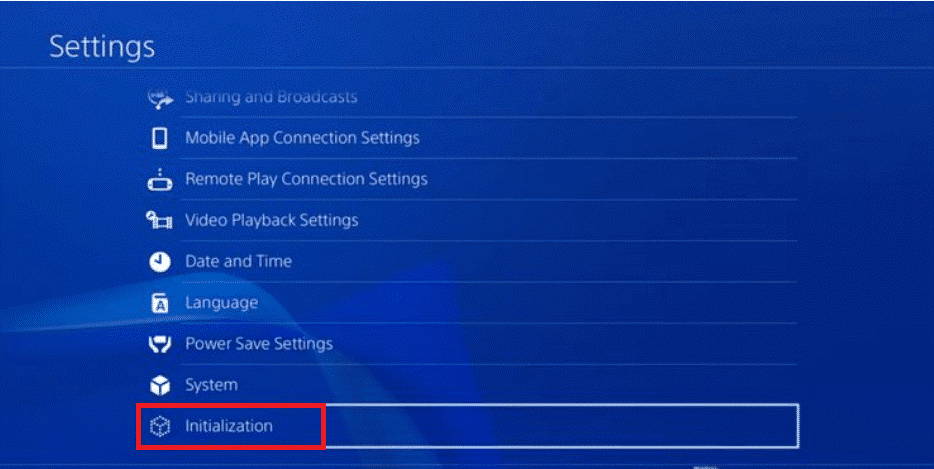
Lösung 5: Datenbank wiederherstellen
Wenn die Probleme mit dem PS4-Update 9.60 nach der manuellen Installation der PS4-Updates von der Website weiterhin bestehen, besteht der nächste Schritt darin, die PS4-Datenbank neu zu erstellen . Dies ist auch dann möglich, wenn die Originalfestplatte nicht ausgetauscht wurde.
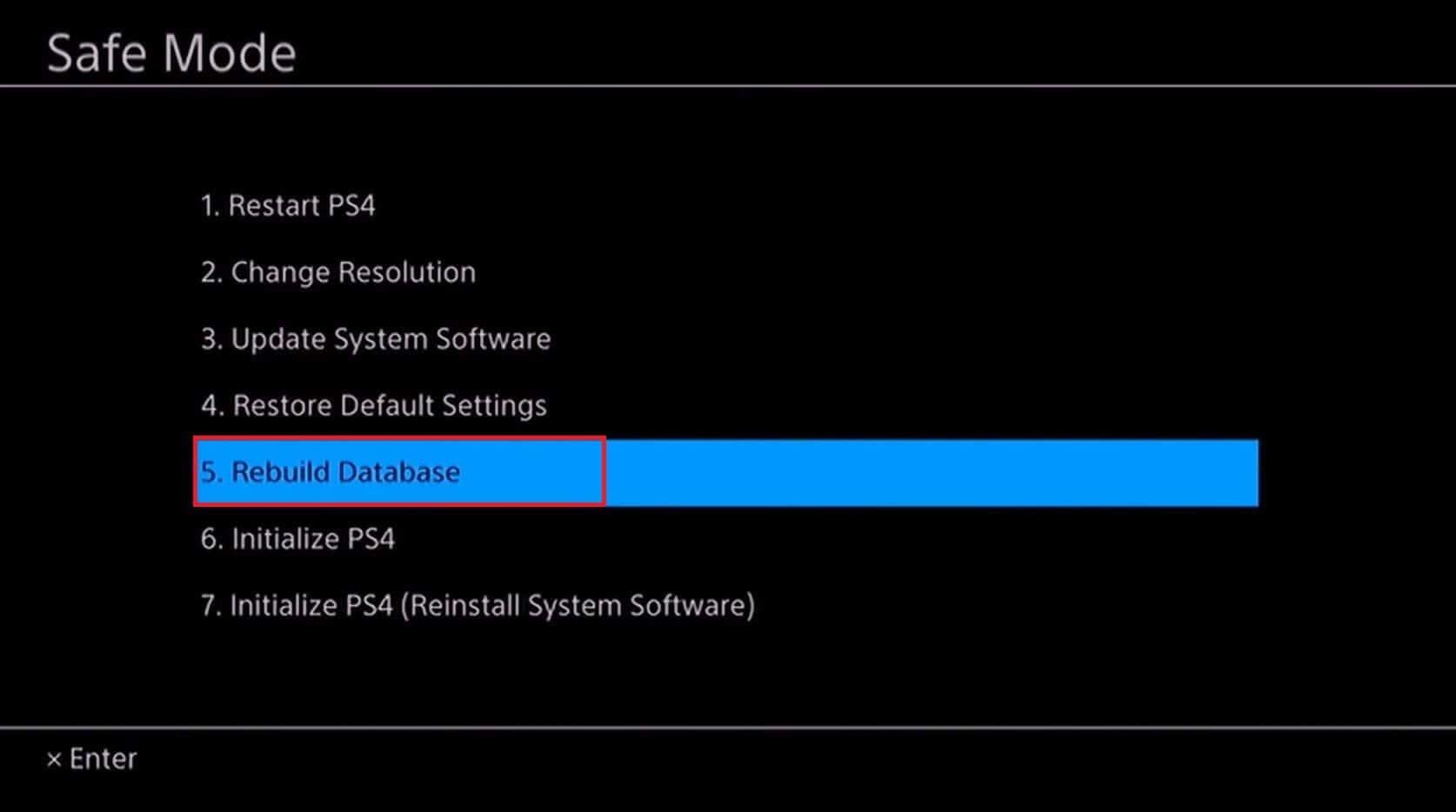
Warten Sie, bis der Vorgang abgeschlossen ist, und prüfen Sie anschließend, ob die Probleme jetzt behoben sind oder nicht. Wenn nicht, fahren Sie mit dem nächsten möglichen Fix fort.
Lösung 6: PlayStation 4 im abgesicherten Modus zurücksetzen
Die Daten und der Cache in PlayStation 4 werden aus unbekannten Gründen häufiger beschädigt. Dies kann zu Problemen mit dem PS4-Update 9.60 auf Ihrem Gerät führen. Wenn Ihnen die besprochenen Hacks zur Fehlerbehebung nicht dabei helfen, diese Probleme zu beheben, können Sie versuchen, die Konsole im abgesicherten Modus zurückzusetzen.
Hinweis: Durch das Zurücksetzen der Konsole werden alle Daten gelöscht und das Gerät wird in den Ausgangszustand ohne Daten zurückversetzt. Deshalb müssen Sie beim nächsten Mal ganz von vorne anfangen. Stellen Sie sicher, dass Sie Ihre Daten gemäß den oben genannten Lösungen sichern und wiederherstellen.
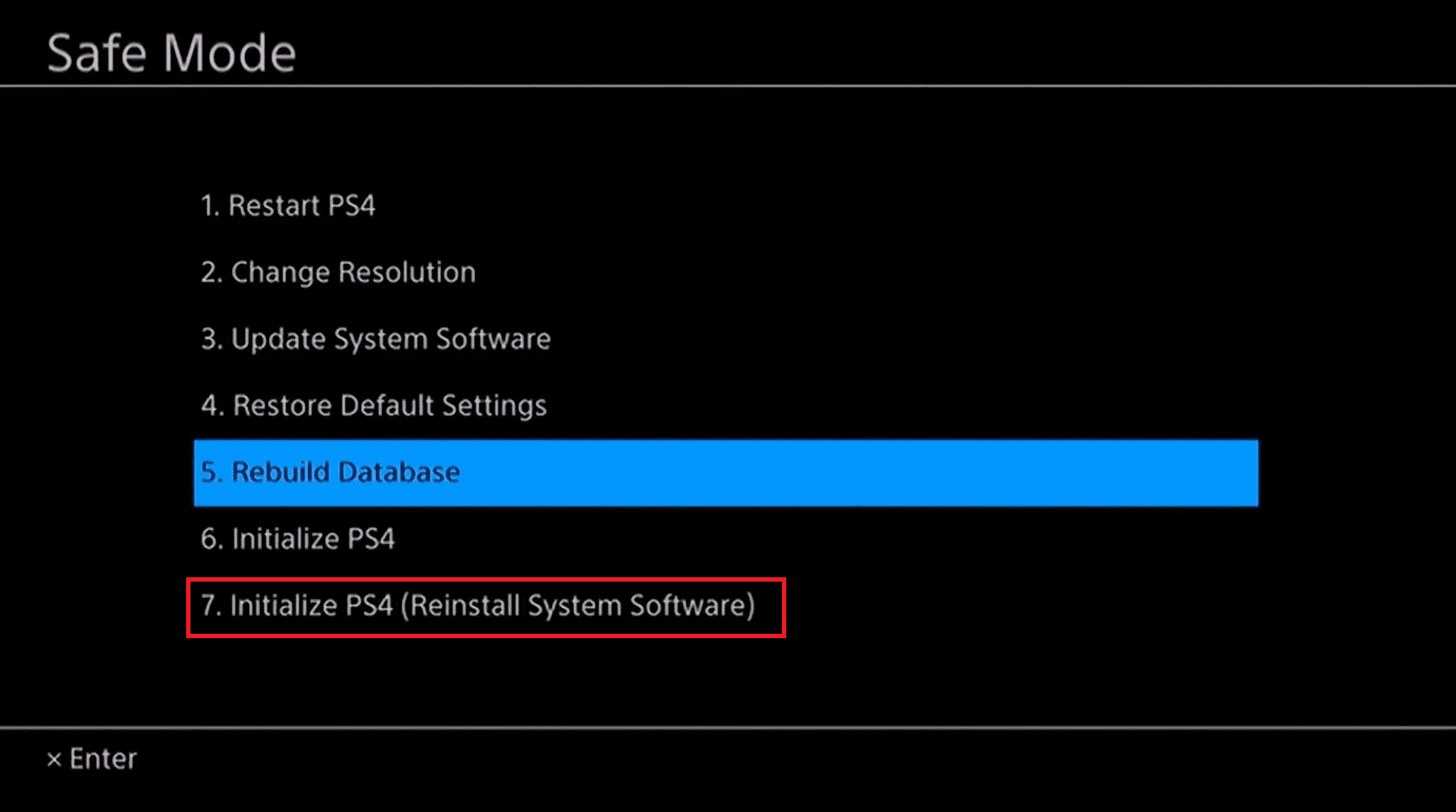
Lösung 7: PS4-Firmware neu installieren
Wenn Ihnen alle diese Lösungen nicht dabei geholfen haben, Probleme mit dem PS4-Update 9.60 zu beheben, können Sie neue PS4-Firmware von der offiziellen Website herunterladen. Dennoch kann es in einigen Fällen vorkommen, dass Ihr Betriebssystem die neuesten Update-Dateien der Firmware später nicht erkennt. Um dieses Problem zu vermeiden, müssen Sie nach dem Austausch der Festplatte die Systemsoftware korrekt installieren. Befolgen Sie die aufgeführten Anweisungen, um die PS4-Firmware ohne Probleme neu zu installieren.
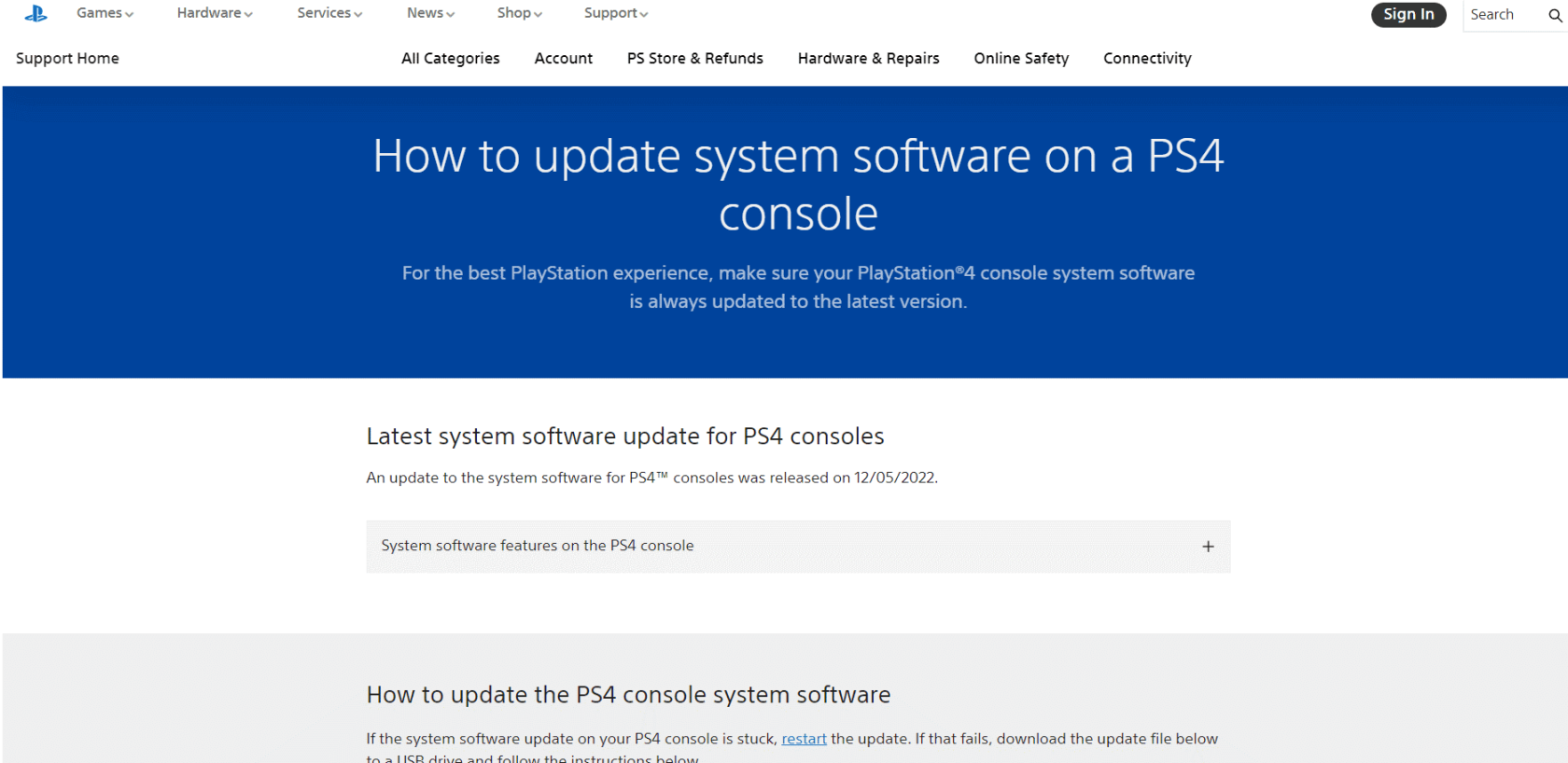
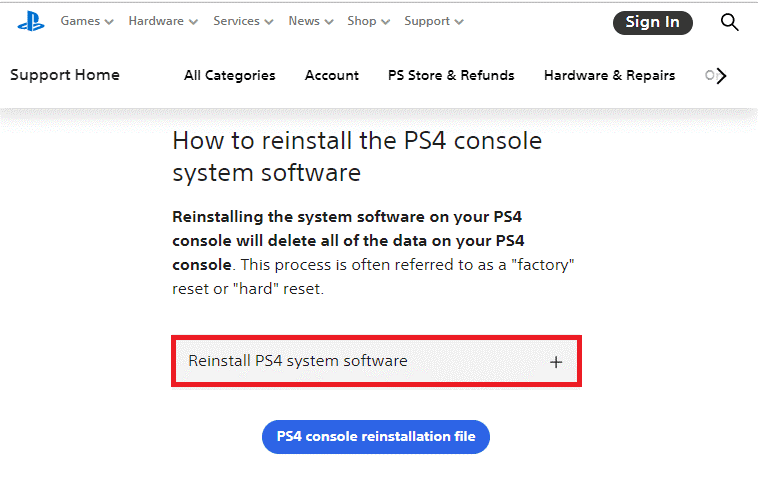
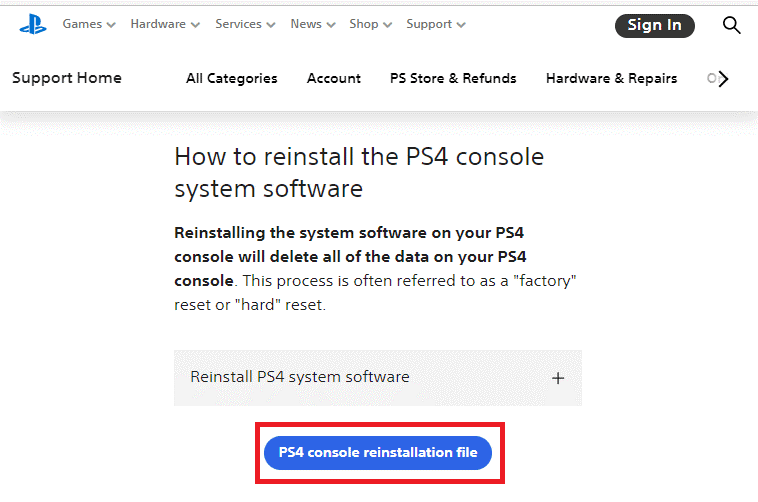
Lösung 8: Wenden Sie sich an den PlayStation-Support
Wenn Sie die durch die 9.60-Updates verursachten Probleme nach all diesen Versuchen nicht beheben können, müssen Sie sich möglicherweise an das PlayStation-Supportteam wenden , um das Problem zu beheben. Das Kundensupport-Team analysiert, ob bei Ihrem Gerät Hardwareprobleme vorliegen, und unterstützt Sie bei der Änderung oder Reparatur.
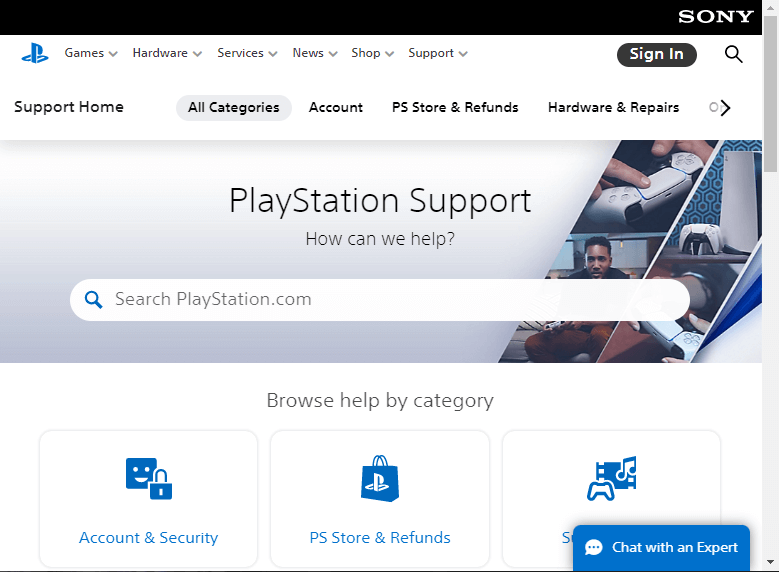
FAQ im Zusammenhang mit Problemen mit dem PS4-Update 9.60
1 – Was bewirkt das PS4-Update 9.60?
Das PS4-Update 9.60 enthält einen Patchhinweis, der besagt: Dieses Systemsoftware-Update verbessert die Systemleistung und das geschieht im Hintergrund. Vielmehr fügt es dem Spiel keine neuen Funktionen hinzu und Sie können auch keine Änderungen an Ihrer Konsole bemerken.
2 – Warum funktioniert das PS4-Update 9.60 nicht?
Ihr PS4-Update 9.60 funktioniert möglicherweise aufgrund eines fehlgeschlagenen Software-Updates und einer instabilen Internetverbindung zum Aktualisieren der neuesten Versionen nicht.
Empfohlene Lösung: Beheben Sie PC-Fehler und steigern Sie die Leistung
Dieses Tool wurde von Profis entwickelt und ist benutzerfreundlich, sodass jeder problemlos damit umgehen kann. Sie müssen dieses Tool nur herunterladen. Es scannt Ihr gesamtes System, erkennt alle darin vorhandenen Probleme und löst sie automatisch.
Fehler wie BSOD, Spielfehler, DLL, Update, Registrierung, Browser, Anwendung und viele andere werden problemlos behoben. Dieses Tool repariert auch beschädigte oder beschädigte Systemdateien, steigert die PC-Leistung und vieles mehr.
Letzte Worte
Und das ist alles über die Probleme mit dem PS4-Update 9.60 .
Hier habe ich mein Bestes gegeben, um die vollständigen Informationen zum besprochenen Thema aufzulisten. Zusätzlich zu diesen Problemen können einige Fehlercodes auftreten, die mit Startproblemen einhergehen. Wenn Sie auf andere Probleme stoßen, probieren Sie die im Artikel genannten Lösungen aus.
Befolgen Sie die angegebenen Lösungen nacheinander. Alle aufgeführten Lösungen sind leicht zu befolgen und es wird geschätzt, dass eine unserer genannten Lösungen die durch die 9.60-Updates verursachten Probleme beheben konnte.
Viel Glück..!
Erfahren Sie, wie Sie auf einem Foto auf Ihrem iPhone zeichnen können. Unsere Schritt-für-Schritt-Anleitung zeigt Ihnen die besten Methoden.
TweetDeck ist eine App, mit der Sie Ihren Twitter-Feed und Ihre Interaktionen verwalten können. Hier zeigen wir Ihnen die Grundlagen für den Einstieg in TweetDeck.
Möchten Sie das Problem mit der fehlgeschlagenen Discord-Installation unter Windows 10 beheben? Wenden Sie dann die angegebenen Lösungen an, um das Problem „Discord kann nicht installiert werden“ zu beheben …
Entdecken Sie die besten Tricks, um zu beheben, dass XCOM2-Mods nicht funktionieren. Lesen Sie mehr über andere verwandte Probleme von XCOM2-Wotc-Mods.
Um den Chrome-Fehler „chrome-error://chromewebdata/“ zu beheben, nutzen Sie erprobte Korrekturen wie das Löschen des Browsercaches, das Deaktivieren von Erweiterungen und mehr.
Einer der Vorteile von Spotify ist die Möglichkeit, benutzerdefinierte Wiedergabelisten zu erstellen und das Bild der Wiedergabeliste anzupassen. Hier ist, wie Sie das tun können.
Wenn RCS bei Samsung Messages nicht funktioniert, stellen Sie sicher, dass Sie lokale Daten von Carrier-Diensten löschen, deinstallieren Sie die Updates oder versuchen Sie es mit Google Messages.
Beheben Sie den OpenGL-Fehler 1282 (Ungültiger Vorgang) in Minecraft mit detaillierten Korrekturen, die im Artikel beschrieben sind.
Wenn Sie sehen, dass der Google Assistant auf diesem Gerät nicht verfügbar ist, empfehlen wir Ihnen, die Anforderungen zu überprüfen oder die Einstellungen zu optimieren.
Wenn Sie DuckDuckGo loswerden möchten, ändern Sie die Standardsuchmaschine, deinstallieren Sie die App oder entfernen Sie die Browsererweiterung.

![BEHOBEN: Discord-Installation in Windows 10 fehlgeschlagen [7 einfache Lösungen] BEHOBEN: Discord-Installation in Windows 10 fehlgeschlagen [7 einfache Lösungen]](https://luckytemplates.com/resources1/images2/image-2159-0408150949081.png)
![Fix XCOM2-Mods funktionieren nicht [10 BEWÄHRTE & GETESTETE LÖSUNGEN] Fix XCOM2-Mods funktionieren nicht [10 BEWÄHRTE & GETESTETE LÖSUNGEN]](https://luckytemplates.com/resources1/images2/image-4393-0408151101648.png)





